表からデータを検索する(VLOOKUP関数)
Excelにおいて、表から一致するデータを探してセルに入力をおこなう場合は、VLOOKUP関数を使用します。
| 種別 | 検索/行列関数 |
|---|---|
| 書式 | VLOOKUP(検索する値、検索範囲、値を取得する列、検索の型) |
| 機能の概要 | 検索範囲で指定された中から、検索する値で指定したデータを検索する。一致する値が見つかると、範囲で指定された同じ行にある値を取得する列のデータを返す。 |
セル「B3」に入力された商品コードに対応した商品名をセル「C3」に求めるのでしたら、セル「C3」に図のように指定します。
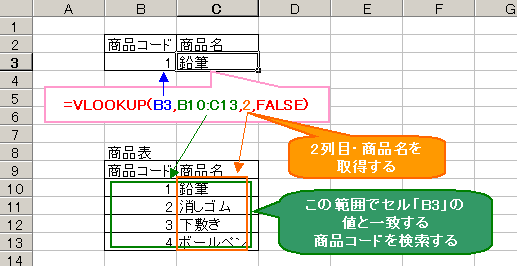
VLOOKUP関数は、引数(関数に渡す値のことです。()内に指定する値のことを言います)が、4つで多いため一つずつ解説します。
- 検索する値
- 表の中から検索したい値です。図2の場合ですと、セル「B3」の値と一致するデータを検索したいので、セル「B3」を指定します。
- 範囲
- 検索および、値を取得したい範囲を指定します。図2の場合は、セル「B3」に入力された商品コードと一致する商品名を商品表から表示させたいので範囲は「B13:C13」です。
- 値を取得する列
- 一致したデータの指定された列の値を指定します。図2の場合は、商品名を表示させたいので、商品名は2列目ですから「2」を指定します。
- 検索の型
- TRUEを指定すると、完全に一致したデータがない場合は、表中から検索する値より小さい最大値のデータを返します。FALSEを指定すると、表中に完全に一致するデータがない場合はエラー表示(#N/A)されます。図2の場合は、完全に一致したデータのみ検索したいのでFALSEを指定しています。検索の型は省略可能です。省略した場合は「TRUE」が指定されているものとして解釈されます。
VLOOKUP関数のまとめ
VLOOKUP関数はとても便利な関数です。商品コードを入力するだけで、商品名や単価などを自動的に入力することができるようになります。したがって、入力作業の軽減につながります。また、検索元のデータを修正すると対応する商品コードのデータすべてが更新されるというメリットもあります。
VLOOKUP関数は引数の指定がやや複雑ですが、ぜひマスターしたい関数です。
スポンサードリンク